【任务实操】
一、使用常用函数,求“总计”、“平均值”“最大值”“最小值”。
(1)打开“部门信息表(函数).xlsx”,选择“部门业绩”工作表,如图4-17所示。
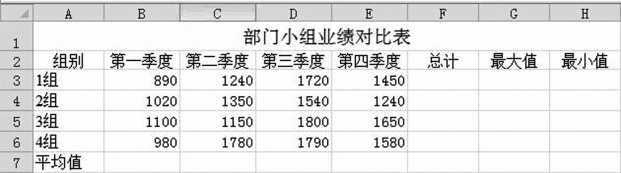
图4-17 部门业绩表
(2)求总计项。在F3单元格插入SUM函数,函数设置为“=SUM(B3:E3)”,利用填充句柄复制函数至F4:F6单元格。
(3)求最大值项。在G3单元格插入MAX函数,函数设置为“=MAX(B3:E3)”,利用填充句柄复制函数至G4:G6单元格。
(4)求最小值项。在H3单元格插入MIN函数,函数设置为“=MIN(B3:E3)”,利用填充句柄复制函数至H4:H6单元格。
(5)求平均值项。在B7单元格插入AVERAGE函数,函数设置为“=AVERAGE(B3:B6)”,利用填充句柄复制函数至C7:F7单元格。
二、使用函数,求“总销售量”“误差值”“实际销售量排名”
(1)打开“部门信息表(函数).xlsx,选择“部门销售统计表”工作表,如图4-18所示。
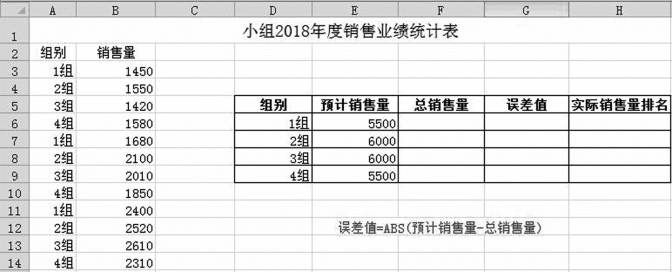
图4-18 部门销售统计表
(2)求各组总销售量项。F6单元格要求的是第1组的总销售量,涉及条件及求和操作,用SUM IF函数。在F6单元格插入SUM IF函数,注意部分参数相对引用的设置,其参数设置如图4-19所示。复制函数到F7:F9单元格,检查函数参数设置是否正确。
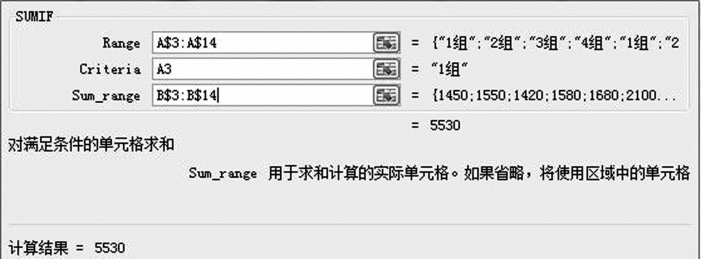
图4-19 SUM IF函数设置
(3)求各组误差值项。求误差值需用ABS函数。在G6单元格插入ABS函数,输入为“=ABS(E6-F6)”,并利用填充句柄将公式复制至G7:G10。
(4)求各组实际销售量排名项。求排名需用RANK函数。在H6单元格插入RANK函数,注意部分参数相对引用的设置,参数设置如图4-20所示。复制函数到H7:H9单元格,检查函数设置是否正确。
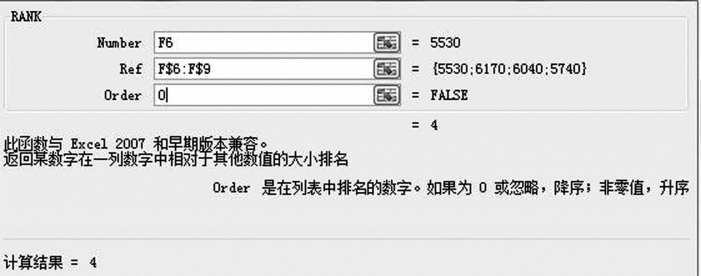
图4-20 RANK函数设置
三、使用函数,统计满足指定条件的人数
(1)打开“部门信息表(函数).xlsx”,选择“部门学历统计表”工作表,如图4-21所示。
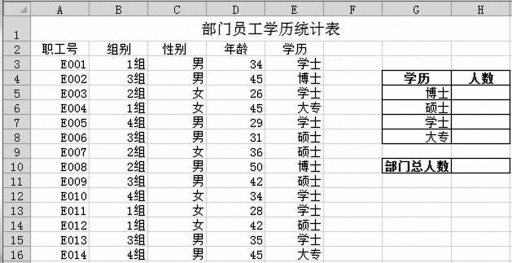
图4-21 部门信息表(函数)
(2)求各学历“人数”,既涉及条件要求,也涉及人数统计,用COUNTIF函数。在H5单元格插入COUNTIF函数,注意部分参数相对引用的设置及修改,各参数设置如图4-22所示,利用填充句柄将公式复制至H6:H8单元格。
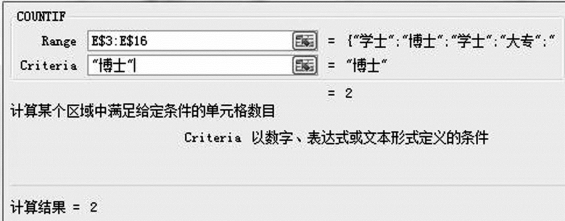
图4-22 COUNTIF函数参数设置
(3)求“部门总人数”,计数函数COUNT。在H10单元格插入COUNT函数,输入为“=COUNT(A3:A16)”。
四、使用条件函数,根据不同情况显示不同信息内容
(1)打开“部门信息表(函数).xlsx”,选择“部门考勤”工作表,如图4-23所示。
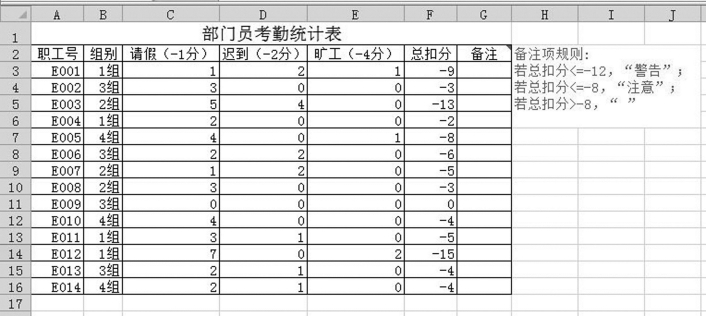
图4-23 部门考勤
(2)求各职工扣分。在F3单元格输入“=C3*(-1)+D3*(-2)+E3*(-4)”,并利用填充句柄将公式复制至F4:F16单元格。
(3)按要求为各职工在备注栏给出相关信息。涉及三种结果,需要两个IF函数。
在G3单元格插入第一个IF函数,第一、二个参数设置如图4-24所示;在第三个参数嵌套第二个IF函数,其参数设置如图4-25所示。
(4)按Ctrl+S,保存整个工作表。
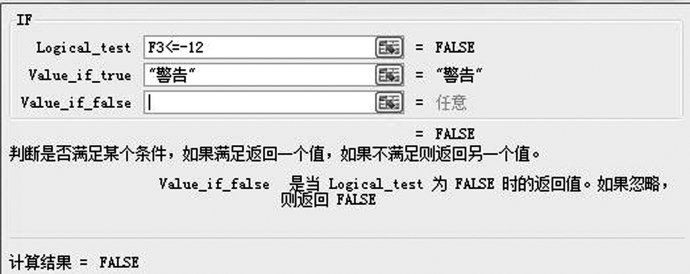
图4-24 IF函数第一、二参数设置
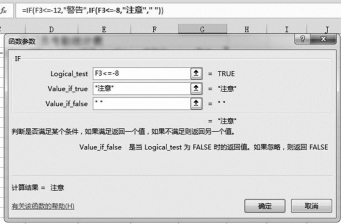
图4-25 IF函数嵌套
【温馨提示】
1.单元格地址
(1)单个单元格地址:工作表中的一个单元格地址由对应单元格的“列号+行号”组成,如A2代表第A列第2行所在单元格。
(2)多个连续单元格地址:即为一个单元区域,由该区域“左上角的单元格地址:右下角单元格地址”组成,如B2:D4表示如图4-26所示选取区域。
2.运算符
运算符说明对运算对象所进行的操作。常用的运算符主要有算术运算符、文本连接运算符、比较运算符及引用运算符。
(1)算术运算符:用于完成基本的数学运算。常用的有加(+)、减(-)、乘(*)、除(/)等,如图4-27所示。
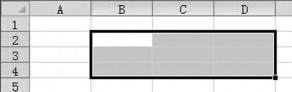
图4-26 选择区域
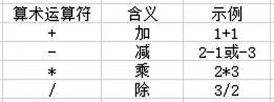
图4-27 算术运算符
(2)文本连接运算符:用于连接一个或多个字符串。常见的有&,如“ice”&“cream”,结果为“icecream”。
(3)比较运算符:用于比较两个数值的大小关系。常见的有等于、大于、小于、大于等于、小于等于、不等于,如图4-28所示。
(4)引用运算符:用于对单元格区域的合并计算。
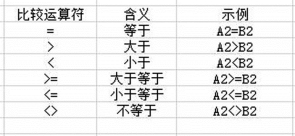
图4-28 比较运算符
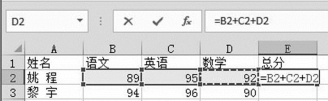
图4-29 输入公式
3.公式的基本操作
(1)输入公式。选择需要输入公式的单元格,直接输入“=”符号,然后按要求输入公式内容,按Enter键,即可显示公式运算结果,如图4-29所示。
(2)显示公式。正常情况下,单元格显示公式运算结果,公式本身显示在编辑栏中。用户可单击“公式”选项卡的“公式审核”功能组中的“显示公式”按钮,即可在单元格中显示公式,如图4-30所示。
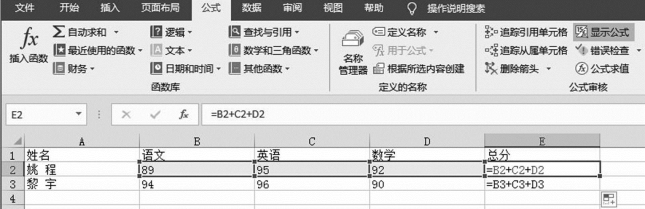
图4-30 单元格中显示公式
(3)复制公式。公式的复制有两种方法:一种是利用填充句柄直接填充,另一种是直接复制、粘贴。(www.daowen.com)
(4)单元格地址的引用。公式中单元格地址的引用分为相对引用、绝对引用、混合引用3种。
①相对引用:复制或移动公式时,公式中引用的单元格地址会随着位置变化自动改变,其表示方式直接为列号+行号,如B3。
②绝对引用:复制或移动公式时,公式中该引用的单元格地址不会随着位置变化自动改变,其表示方式为在列号和行号前都加“$”,如$B$3。
③混合引用:既有相对引用又有绝对引用。复制或移动公式时,如$B2,则表示B列绝对不变,行号随着改变;如B$2,则表示B列随之改变,2行绝对不变。
4.函数的结构,函数主要由函数名+函数参数组成
函数名,代表函数的用途,如SUM为求和、AVERAGE为求平均值、MAX为求最大值、MIN为求最小值等。
函数参数,可以是常量、公式或者其他函数,函数指定的参数必须是有效的。参数如LEFT左,RIGHT右,ABOVE上,BELOW下;A3:A8;C4;等等。
以SUM函数为例,函数格式如图4-31所示。
5.函数的插入
(1)在“开始”选项卡的“编辑”功能组中的“自动求和”按钮的下拉列表中有常用的函数可供选择和插入,如图4-32所示。

图4-31 SUM函数格式
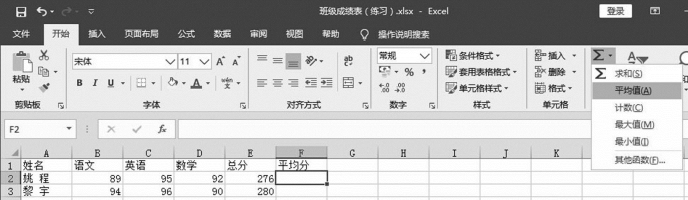
图4-32 “开始”选项卡中选择函数
(2)在“公式”选项卡中,有Excel2016中内置的各类函数可供选择和插入,如图4-33所示。
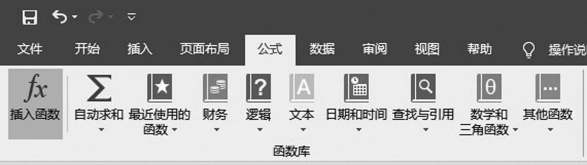
图4-33 “公式”选项卡中选择公式
(3)单击编辑栏旁边的 按钮,选择需要的函数。
按钮,选择需要的函数。
6.常用函数解析
(1)SUM函数(求和),SUM(Number1,Number2,Number3,…)。
例如,SUM(A3,A4:A8,10),表示将A3单元格中的数据、A4:A8单元格中的数据与数字10相加。其函数参数设置如图4-34所示。
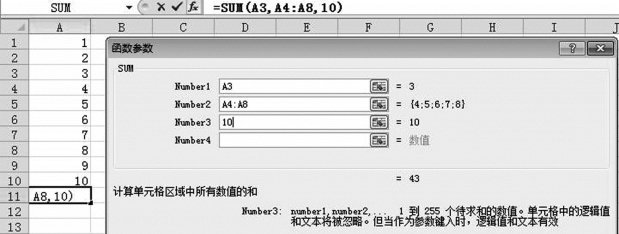
图4-34 SUM函数参数设置
(2)AVERAGE函数(求平均值),AVERAGE(Number 1,Number 2,Number 3,…),其参数设置与SUM函数类似。
(3)MAX、MIN函数(求最大值、最小值),MAX(Number1,Number2,Number3,…),MIN(Number1,Number2,Number3,…)。
例如,MAX(3,A4:A8),表示求数字3与A4:A8单元格中数据的最大值。其函数参数设置如图4-35所示。
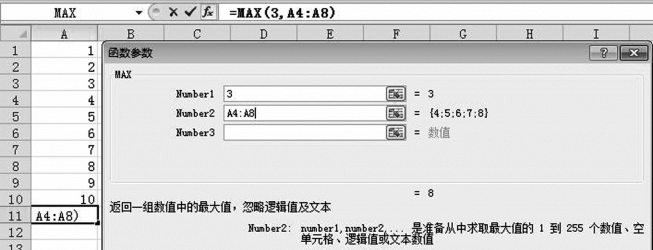
图4-35 MAX函数参数设置
(4)RANK函数(求排名),RANK(Number,Ref,Order)。其中,Number表示参与排名的值,Ref表示排名的数值区域,Order表示排名的顺序,一般为0或省略表示降序,非1表示升序。
注意:一般使用RANK函数都会涉及复制函数,因此Ref参数要添加$,为绝对引用或者相对引用,因为排名的数值区域是不变的。
(5)IF函数(条件函数),判断是否满足某条件,满足则返回一个值,不满足则返回另一个值。IF(Logical_test,Value_if_true,Value_if_false),其中,参数Logical_test表示条件,为一个逻辑判断表达式;参数Value_if_true表示条件成立(为真)时显示的内容,参数Value_if_false表示条件不成立(为假)时显示的内容。
例如,判断体育成绩是否大于等于90,条件满足则显示“继续锻炼”,条件不满足则显示“加强锻炼”。其参数设置如图4-36所示。

图4-36 IF函数参数设置
(6)COUNT函数(计数函数),COUNT(Value1,Value2,…),参数为单元格区域,统计区域内有多少个。
例如,计算A1:A5区域中有多少个1,其参数设置如图4-37所示。
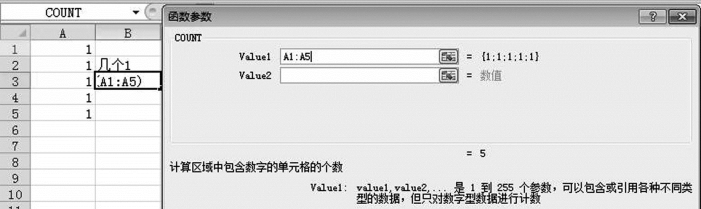
图4-37 COUNT函数参数设置
(7)COUNTIF函数(计算指定区域内符合条件要求的单元格个数)。COUNTIF(Range,Criteria),Range表示统计区域,Criteria表示条件。
例如,计算A1:A8区域内数字1的个数,其参数设置如图4-38所示。

图4-38 COUNTIF函数参数设置
(8)SUM IF函数(计算指定区域内符合条件的单元格的和)。SUM IF(Range,Criteria,Sum_range),Range表示条件统计区域,Criteria表示条件,Sum_range表示实际求和区域。
例如,计算女生总分,其参数设置如图4-39所示。
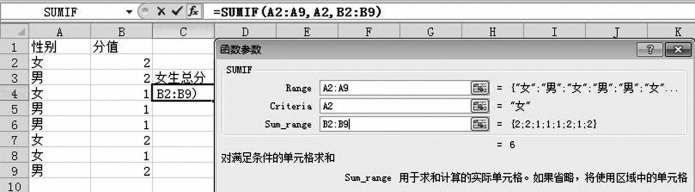
图4-39 SUM IF函数参数设置
(9)ABS函数(求绝对值)。
例如,求A与B的差值,其参数设置如图4-40所示。
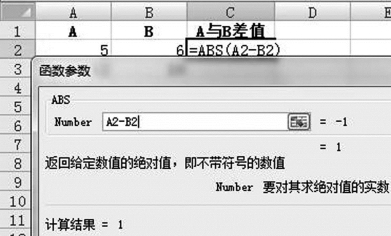
图4-40 ABS函数参数设置
【知识拓展】
(1)常见使用到绝对引用的函数有:Rank、Countif、Sum if。
(2)IF函数的嵌套:若有两种结果,则只需一个IF函数;若有三种结果,则需两个IF函数;若有四种结果,则需三个IF函数。
(3)填充句柄:将光标移动到单元格右下角时,光标变为实心黑十字指针,如![]() ,此时按下鼠标左键或右键拖动都可进行数据填充。用左键填充时,松开鼠标后,会显示“自动填充选项”,点击可选择“复制单元格”“仅填充格式”“不带格式填充”和“快速填充”。用右键填充时,则弹出菜单选项供选择。
,此时按下鼠标左键或右键拖动都可进行数据填充。用左键填充时,松开鼠标后,会显示“自动填充选项”,点击可选择“复制单元格”“仅填充格式”“不带格式填充”和“快速填充”。用右键填充时,则弹出菜单选项供选择。
【课堂练习】
打开“班级成绩表(练习).xlsx”,完成下列要求。
(1)使用SUM、AVERAGE、MAX、MIN函数计算班级各同学的总分、平均分,计算各科最高分、最低分。
(2)使用IF函数评定“成绩等级”,“平均分”>=85的为“优”,<85且>=75的为“良”,<75且>=60的为“中”,<60的为“差”。
(3)使用RANK函数根据各个同学的总分进行降序排名。
(4)使用COUNTIF函数计算各科及格人数、不及格人数,计算男生人数、女生人数。
(5)使用SUM IF函数计算各科男生总分、女生总分、男生平均分、女生平均分。
(6)打开“Sheet2”工作表,运用函数计算单元格E2和F3的值。然后运用填充的方式计算出其他同学的“总分”和“平均分”,不改变原来单元格的格式。
免责声明:以上内容源自网络,版权归原作者所有,如有侵犯您的原创版权请告知,我们将尽快删除相关内容。







